Musicmanuals.ru – Инструкция по эксплуатации Native Instruments Kontakt 5
Страница 31
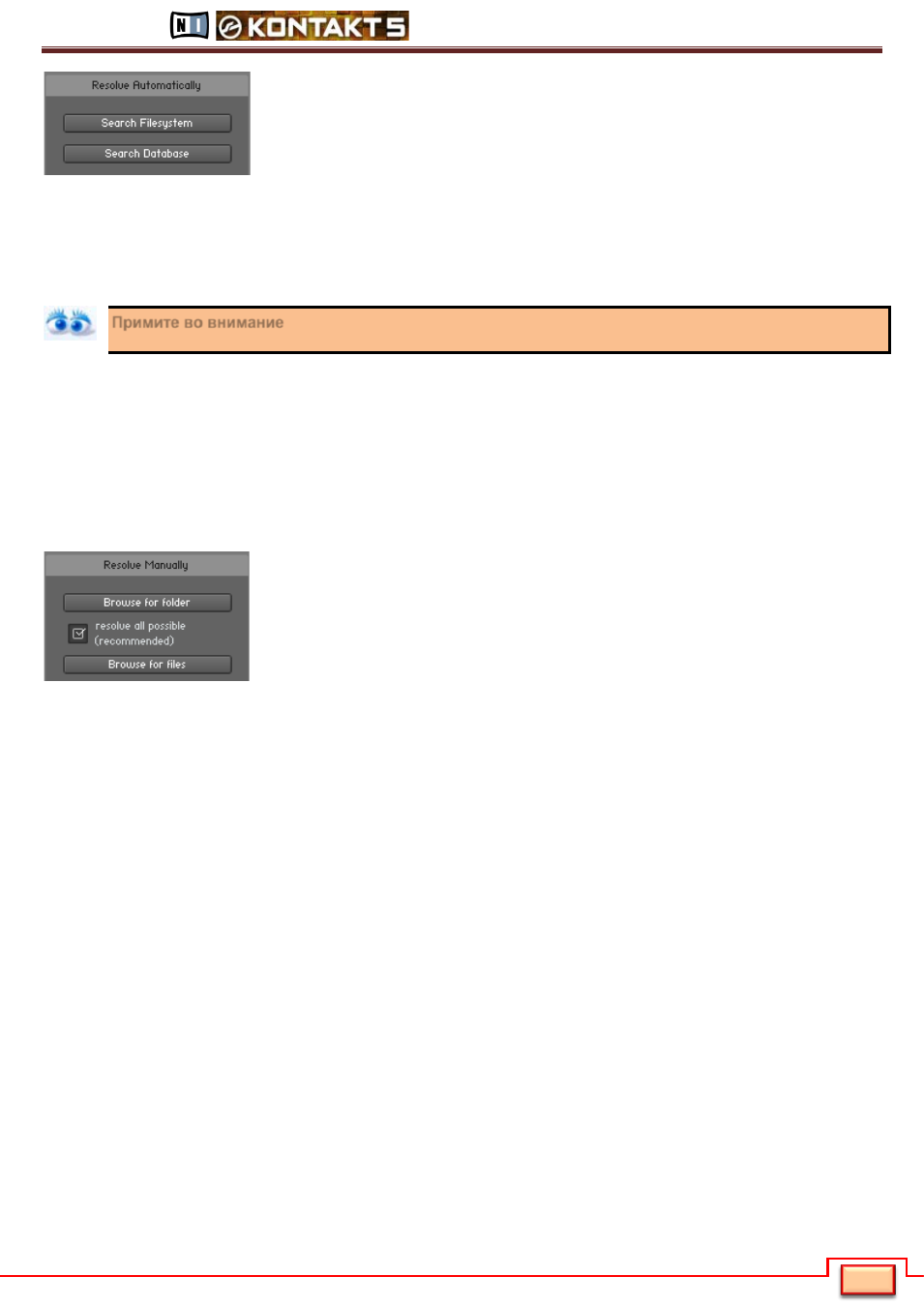
NI Kontakt 5
Неофициальный перевод официального руководства
Специально
для
сайта
musicmanuals.ru
30
30
Кнопка Search Filesystem: Поиск недостающих сэмплов будет осуществляться на
всех жестких дисках. В зависимости от размера и скорости доступа к дискам, этот
процесс может занять довольно длительное время, но зато, если сэмплы не были
переименованы или удалены, они, в конечном счете, будут найдены.
Кнопка Search Database: Поиск недостающих сэмплов будет осуществляться в
пределах базы данных KONTAKT, а затем будут использоваться любые найденные
записи для определения местоположения сэмплов на жестких дисках. Суть использования этой опции
заключается в том, что сэмплы, возможно, были приняты базой данных в процессе ее перепостроения уже после
их перемещения. Если это так, их фактические папки в Вашей файловой системе можно найти в базе данных
KONTAKT. Однако эта опция требует корректно построенной базы данных, которая сконфигурирована на
включение в нее сэмплов (диалоговое окно Options->вкладка Database-> опция Include Samples in Database
Scan)
: по умолчанию, все опции поиска недостающих сэмплов работают только исходя
Примите во внимание
из поиска по названию файлов.
В некоторых случаях, два или более различных сэмплов на жестком диске могут иметь общее название. В связи с
этим, KONTAKT может загрузить «неправильный» сэмпл. Если Вы заметили это в случае с Вашим инструментом,
не пересохраняйте инструмент, а вместо этого удалите инструмент из мультиинструмента, загрузите его снова, и
повторите процесс поиска, предварительно отметив чебокс Check for Duplicates внизу окна. После этого
KONTAKT будет сканировать файлы с соответствующим названием более тщательно, сортируя дубликаты.
Однако этот процесс может занять гораздо больше времени. Если Вы точно знаете, где находятся пропущенные
сэмплы, нет никакой необходимости в применении опций автоматического поиска. Вместо этого выберите одну из
опций ручного поиска на правой стороне окна. Рассмотрим эти опции более подробно:
Прежде, чем мы рассмотрим опции ручного поиска, примите во внимание, что Kontakt начнет искать пропущенные
сэмплы сначала в папке с библиотекой, откуда был загружен инструмент с пропущенными сэмплами.
Щелчок на кнопке Browse for Folder открывает диалоговое окно выбора папок.
После того, как Вы указали носитель и выбрали папку, KONTAKT будет искать
недостающие сэмплы в этой папке и во всех ее подпапках.
Щелчок на кнопке Browse for Files открывает диалоговое окно выбора для каждого
недостающего файла вручную, по одному. В процессе, название текущего
недостающего файла будет отображено в заголовке диалогового окна выбора. Если
отмечен чебокс Resolve All Possible, KONTAKT будет искать все недостающие
сэмплы в каждой папке, которую Вы определили через опцию Browse for Folder
или Browse for Files. Если этот чебокс снят, необходимо выбрать папку для каждого недостающего файла
отдельно. После выбора соответствующей опции поиска, KONTAKT начнет процесс сканирования файлов. В
процессе, список недостающих сэмплов будет уменьшаться по мере успешного нахождения сэмплов. Как только
все сэмплы будут найдены, диалоговое окно “Samples Missing” закроется автоматически, а инструмент будет
загружен в стойку. После этого необходимо удостовериться, что инструмент функционирует правильно, а затем
пересохранить этот инструмент в его оригинальную папку с помощью опции Save в меню Files. Если Вы
переместили всю библиотеку, и диалоговое окно Samples Missing появляется каждый раз, когда Вы пытаетесь
загрузить инструмент из этой библиотеки, нет необходимости в постоянном использовании опций диалогового
окна Samples Missing и повторном пересохранении инструментов. Вместо этого можно воспользоваться
командой Batch Re-Save в меню Files, определив местоположение соответствующих сэмплов всех инструментов
и повторно сохранить все инструменты автоматически. Если после сканирования диалоговое окно “Samples
Missing
” появляется вновь, отображая все еще недостающие сэмплы, и Вы перепробовали все опции поиска,
значит сэмплов либо уже не существует, либо они были переименованы. В этом случае можно прервать загрузку
инструмента, нажав кнопку Abort Loading внизу диалогового окна, либо загрузить инструмент без этих
недостающих сэмплов, нажав кнопку Skip Missing.
Чебокс Allow Alternate File Types: Эта опция позволяет проигнорировать текущее расширение аудио файлов
и использовать недостающие сэмплы с альтернативными типами файлов, но с тем же самым названием.
Например, если у Вас был инструмент, который ссылался на оригинальные WAV файлы, но в определенный
момент Вы сжали файлы в формат NCW, можно сослаться на NCW файлы, вместо ссылки на WAV файлы.
Если чебокс Keep Search Mode and selected folders for the current session отмечен, выбранные для поиска
папки и отмеченные опции поиска недостающих сэмплов будут передаваться любому последующему
диалоговому окну "Samples Missing". Это особенно полезно, если мультиинструменты KONTAKT или проект в
хосте были перемещены в другую папку, что обычно приводит к появлению диалогового окна "Samples Missing".
При этом необходимо просто определить папку для поиска, а все последующие диалоговые окна “Samples
Missing
” будут автоматически искать сэмплы в этой же самой папке. Если в данном местоположении сэмпл не
будет найден, конечно, отобразится новое диалоговое окно Samples Missing. Основное преимущество этой
опции заключается в том, что можно использовать несколько треков KONTAKT в хосте, которые были
перемещены в другую папку. При последующей загрузке проекта хоста и активирования этой опции на первом
треке KONTAKT для поиска пропущенных сэмплов, этот выбор передается всем остальным трекам. Эта опция
также полезна в автономном режиме KONTAKT, при загрузке мультиинструмента, который включает несколько
инструментов с пропущенными сэмплами.